Risba 2D predmetov v AutoCAD
Ustvarjanje 2D vrstic in primitivov ter njihovo urejanje - je osnova za delo na risbi v AutoCAD-u. Načelo risbe v tem programu je zgrajeno tako, da je risanje predmetov čim manj časa in risba je bila ustvarjena najbolj intuitivno.
V tem članku bomo preučili postopek izdelave preprostih predmetov v AutoCAD-u.
Vsebina
Kako pripraviti 2D predmete v AutoCAD
Za čim večje udobje vlečenja v orodni vrstici za hitri dostop (v zgornjem levem kotu zaslona) izberite profil delovnega prostora risanja in pripomb.
Na jezičku Domov najdite ploščo Draw. Vsebuje vsa orodja za zagon 2D risbe.
Ustvarjanje linijskih segmentov in polilin
Najpreprostejše orodje za risanje je črta. Z njim lahko ustvarite en kos, prelomljeno linijo, zaprto ali odprto linijo. V tem primeru je vsak segment odsekov neodvisen - ga je mogoče izbrati in urediti. Zaklenejo končne točke segmentov s kliki z miško. Za dokončanje gradnje - pritisnite "Enter".
Koristne informacije: Kako združiti črte v AutoCAD
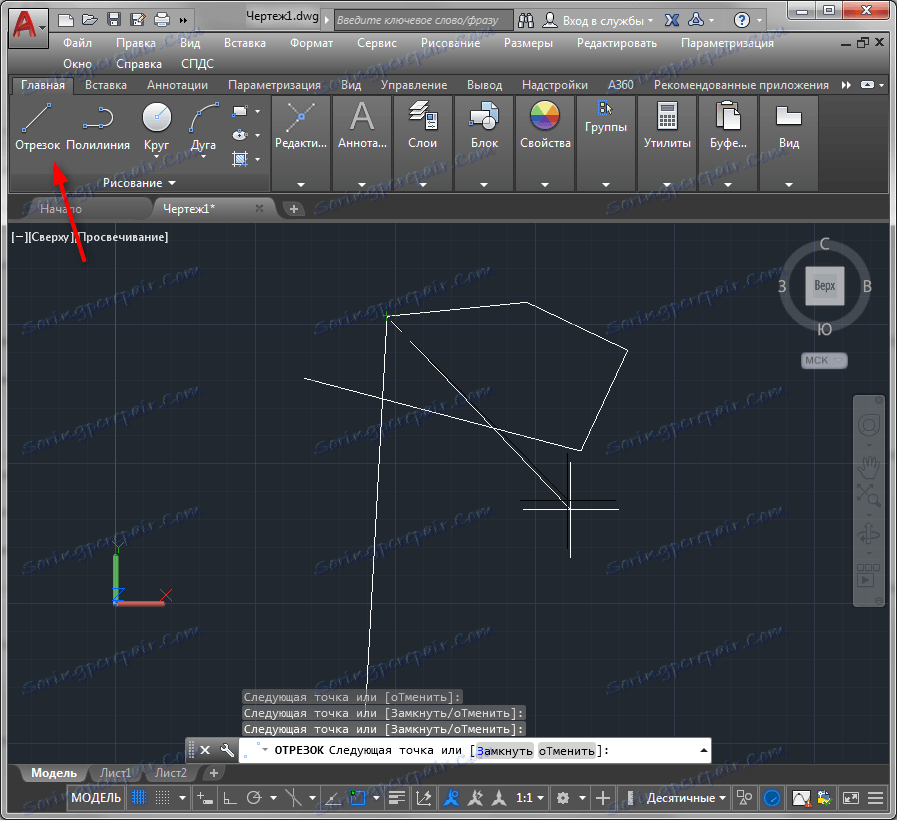
Orodje Polyline vam bo pomagalo sestaviti zaprto in ne zaprto linijo s kombinacijo ravnih linij in elementov v obliki loka.
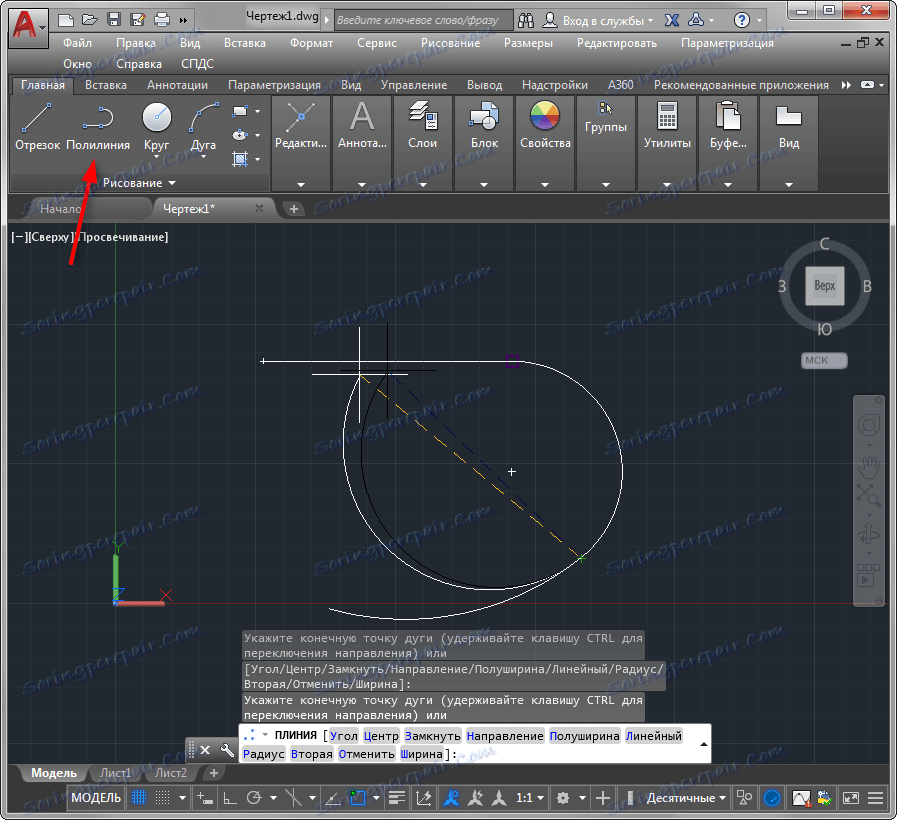
Kliknite na začetno točko gradnje in si oglejte ukazno vrstico. Če izberete »Arc« na njej, lahko narišete krivolinasto sliko, ki je v načinu risanja poligona. Če želite linijo nadaljevati z ravno črto, izberite Linear.
Preberite tudi Kako pretvoriti v poliline v AutoCAD
![]()
Risanje krogov in poliedra
Če želite narisati krog, kliknite gumb Krog. Na spustnem seznamu tega orodja lahko določite način gradnje kroga - z uporabo polmera in premera, položaja končnih točk in tangentov. Podobno se nariše tudi segment loka. Lahko delate s polmerom, končnimi točkami, smeri, središčem kroga ali z nastavitvijo oblike loka v položaj treh točk.

Algoritem za ustvarjanje pravokotnika vključuje več korakov. Po aktiviranju tega orodja morate nastaviti število strani oblike, izbrati središče s klikom na delovno področje in določiti vrsto (omejeno ali vpisano v krog).

![]()
![]()
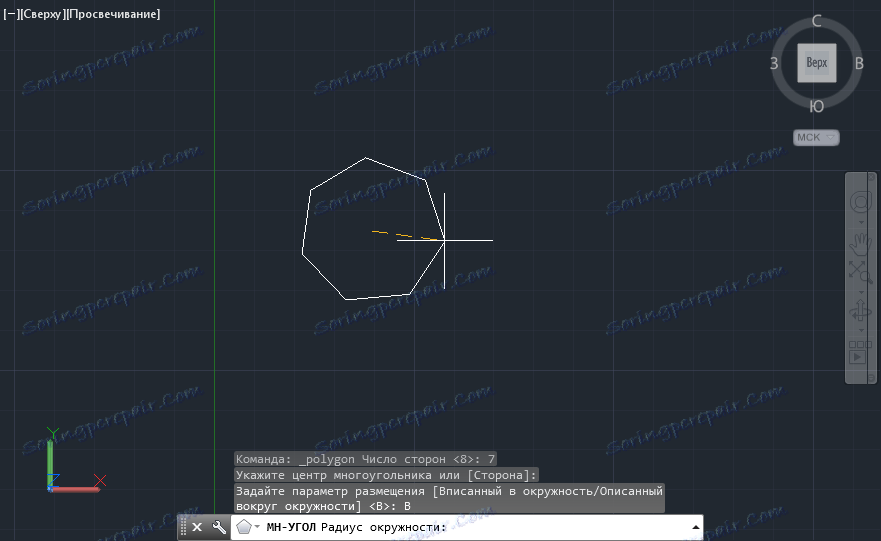
Ko preučujete orodja za risanje AutoCAD, boste našli gumbe za risanje splin, žarke, neskončne ravne črte. Ti elementi se uporabljajo manj pogosto kot tisti, ki so opisani zgoraj.
Pomožna orodja dvodimenzionalne risbe
Ostanimo na nekaterih orodjih, ki se pogosto uporabljajo pri risanju.
Vezi. S pomočjo njih lahko natančno določite položaj točk glede na druge številke.
Preberite več v članku: Kako uporabljati povezavo AutoCAD
Ortogonalna omejitev gibanja kurzorja. To je ločena vrsta vezave, ki bo pripomogla k oblikovanju elementa v strogo vertikalnih in vodoravnih linijah. V statusni vrstici se aktivira poseben gumb.
![]()
Step zavezujoče. Medtem ko v tem načinu lahko postavite vozliščne točke predmetov le na presečišču mreže. V vrstici stanja vključite zaslon in zaskočitev omrežja, kot je prikazano na sliki.
![]()
Prikaže vrsto vrstic. Aktivirajte to funkcijo, da vedno vidite težo vrstic v risbi.
![]()
Druge lekcije: Kako uporabljati AutoCAD
Zato smo ugotovili osnovno orodje dvodimenzionalne risbe. Če obiščete druge lekcije na naši spletni strani, boste našli informacije o tem, kako ustvariti polnila in valjenje, spremeniti linetpipe, ustvariti besedila in druge elemente ravne risbe.